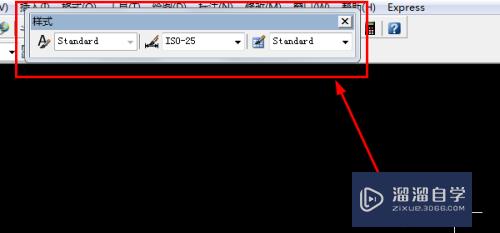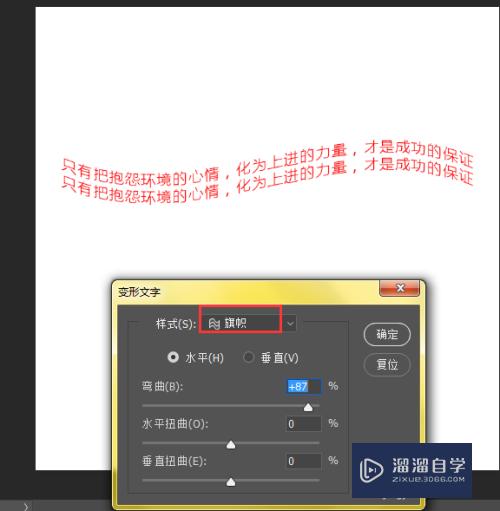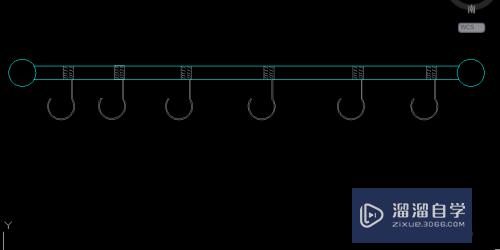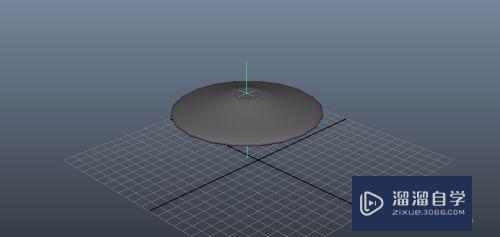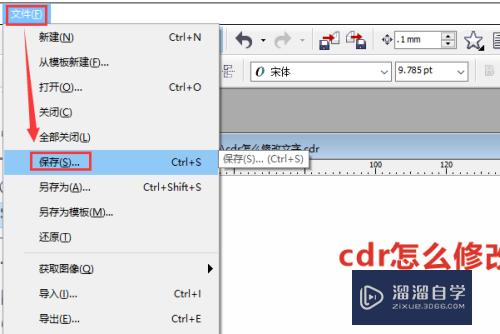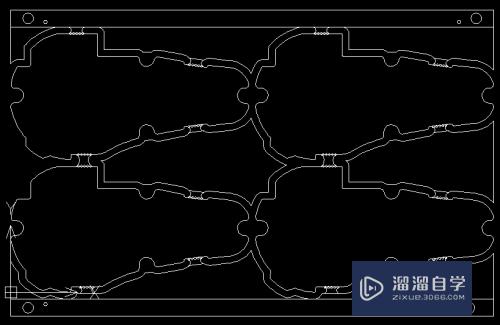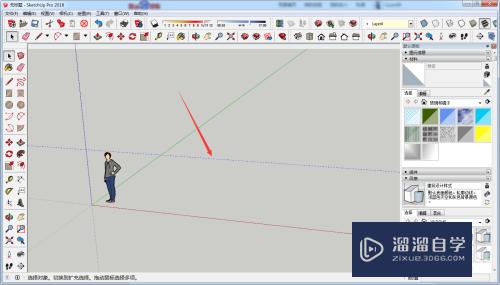CAD画完点为什么看不到(cad画的点看不见)优质
CAD用点工具画完图后。很多小伙伴都发现自己绘制的点看不到。所以CAD画完点为什么看不到呢?如果想看到。需要改变点样式。下面小渲来告诉大家具体点样式的操作方法。
云渲染农场还为大家准备了“CAD”相关视频教程。快点击查看>>
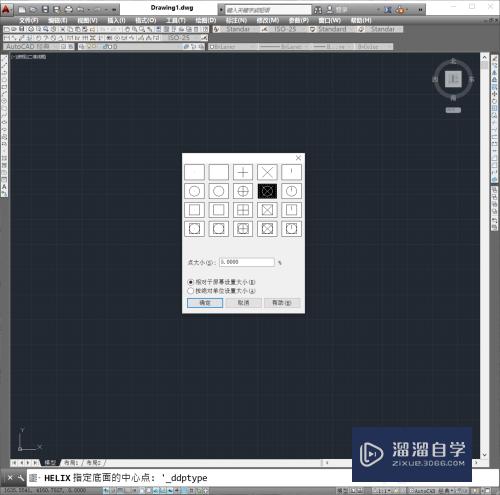
工具/软件
硬件型号:雷神(ThundeRobot)911Zero
系统版本:Windows7
所需软件:CAD2014
方法/步骤
第1步
首先。点击“绘图”。然后点击“点”。在自己需要的地方。绘制“点”。
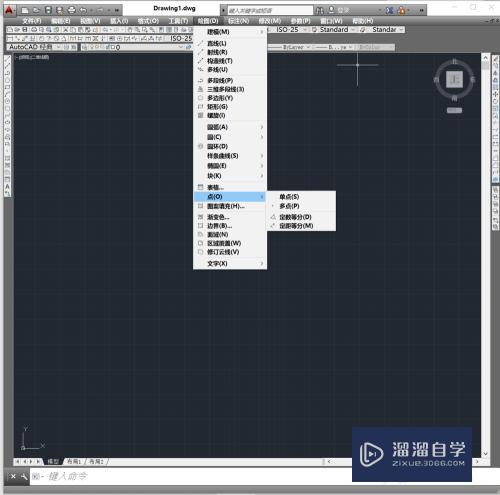
第2步
然后。点击“格式”。进入格式设置栏。
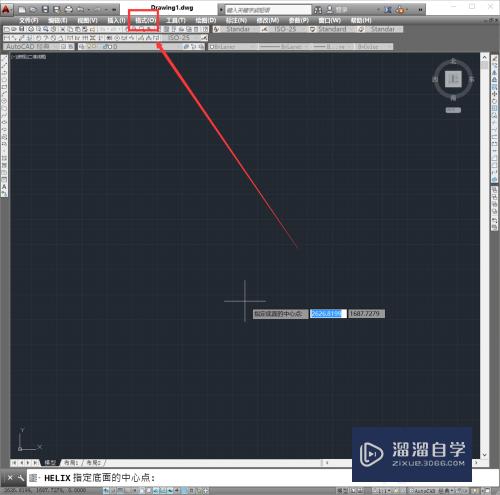
第3步
进入格式栏后。点击“点样式”。
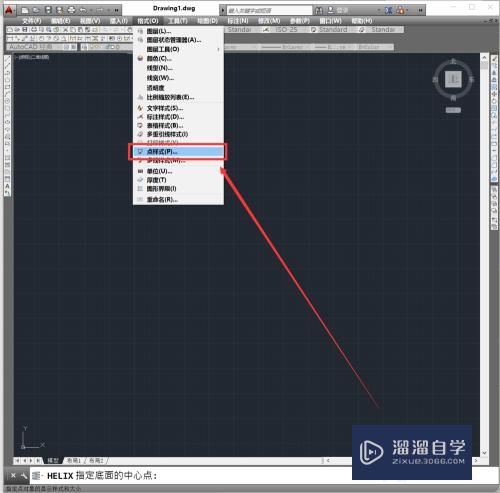
第4步
根据自己需要。选择“点样式”和“点大小”。
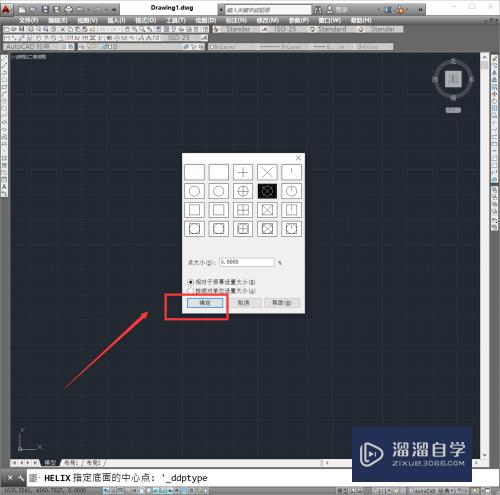
第5步
选择好后。点击“确定”。等待系统自动返回的绘图页面即可看到自己绘制的点。
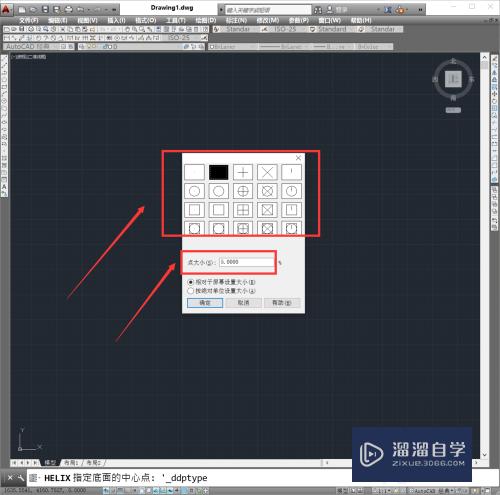
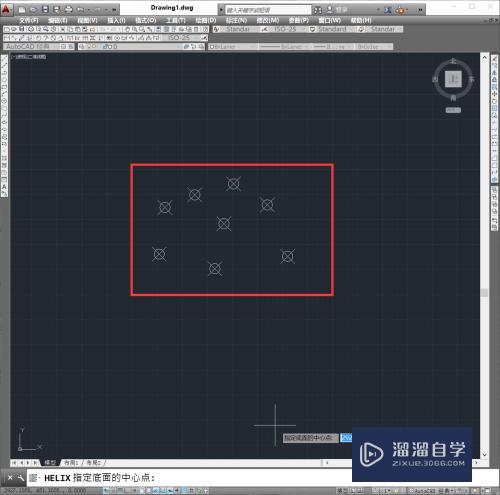
以上关于“CAD画完点为什么看不到(cad画的点看不见)”的内容小渲今天就介绍到这里。希望这篇文章能够帮助到小伙伴们解决问题。如果觉得教程不详细的话。可以在本站搜索相关的教程学习哦!
更多精选教程文章推荐
以上是由资深渲染大师 小渲 整理编辑的,如果觉得对你有帮助,可以收藏或分享给身边的人
本文标题:CAD画完点为什么看不到(cad画的点看不见)
本文地址:http://www.hszkedu.com/67918.html ,转载请注明来源:云渲染教程网
友情提示:本站内容均为网友发布,并不代表本站立场,如果本站的信息无意侵犯了您的版权,请联系我们及时处理,分享目的仅供大家学习与参考,不代表云渲染农场的立场!
本文地址:http://www.hszkedu.com/67918.html ,转载请注明来源:云渲染教程网
友情提示:本站内容均为网友发布,并不代表本站立场,如果本站的信息无意侵犯了您的版权,请联系我们及时处理,分享目的仅供大家学习与参考,不代表云渲染农场的立场!